【学会ポスター】イラストレーターでの作成方法は?印刷までの流れを解説

イラストレーターは、より分かりやすくデザインする事が出来る為、大学生や大学院生、研究者の学会ポスター制作に広く使用されています。
使用する際に、「イラストレーターでの入稿データまでの作成方法がわからない」「印刷までの流れを知りたい」と思われる方もいるでしょう。
今回は以下の内容について解説します。
・イラストレーターについて
・イラストレーターで学会ポスターやデータを作成するステップ・方法
・学会ポスターを業者で印刷する方法
イラストレーターは難しいという印象を得る人もいますが、使い方やコツを知ることでより便利に使いこなすことが出来るでしょう。
今回は、イラストレーターについての説明や、学会ポスターを作成するステップ、データを作成・印刷する方法を紹介します。
■【イラストレーター】学会ポスターを作成

学会ポスターとは、学会での発表の一つである「ポスター発表」を行うために使うポスターです。
ポスター発表は同時に多くの人が発表でき、ポスターを前にしての「口頭質疑」はお互いにとって有意義な時間になるため、学会での大切な行事になっています。
しかし初めて作成しないといけなくなった時、どうやって作ったらいいのか分からない人も多いと思います。
ここでは、イラストレーターを使って学会ポスターを作成する意義をお伝えしていきます。
▶イラストレーターとは
Illustrator(イラストレーター)とは、イラストの制作だけではなく、ロゴやパッケージ、広告、図面などをデザインすることができる描画ツールソフトです。
その便利さゆえに印刷業界などあらゆる分野で使用されています。
特にDTP業界では、老舗ポスター制作ソフトとして使用する事がスタンダードになっています。
イラストレーターで出来る事は以下の通りです。
・図を作成することができる
・グラフを作成することができる
・イラストを作成することができる
・文章を作成することができる
・WEB用にサムネイル作成もできる
・印刷用データを作成することができて、印刷会社などに入稿もできる
グラフィックデザインの世界では、主に、名刺・チラシ・ポスター・パンフレットなどの印刷物をデザインするのは、イラストレーターを使用することが多いです。
学会ポスターを作成するにあたっても、とても使い勝手が良いソフトであると言えます。
▶イラストレーターを使うメリット
イラストレーターはAdobe(アドビ)社が提供しているグラフィック作成ソフトです。
Adobe社はさまざまなツールを提供してるので、イラストレーターとの連携が可能です。
マイクロオフィスとの連携もできるので、パワーポイントやワードなどの文書で表示や印刷が可能な点でも注目されています。
イラストレーターのメリットは以下の通りです。
・印刷物がデザインできる
・オリジナルのグラフ、表、図が作成できる
・オリジナリティが高い画像を制作できる
・ロゴやマークをオリジナルで作成できる
・シンプルなイラストは早く作成できる
・ブログ画像や動画のサムネイルなどにイメージと合った画像が作成できる
点座標や線の方程式で表現したベクター画像を作成することができます。他のツールと違い拡大しても荒くならないので、ロゴやイラストの作成・編集に向いています。
オリジナルのデザインを作成したい人に大変お勧めのソフトです。
▶イラストレーターを使うデメリット
イラストレーターを使うデメリットについて見ていきましょう。
・固定で月額の費用がかかる
・低スペックのPCでは使いにくい
・使いこなすのに苦労するので挫折しやすい
・画像を作成していると思っている以上に時間がかかる
デザイン用のソフトに扱いなれている人でも、使いこなせるようになるまでに割と苦労するようです。
毎日練習するなどして慣れていく必要があります。
■イラストレーターで学会ポスターを作成するステップ
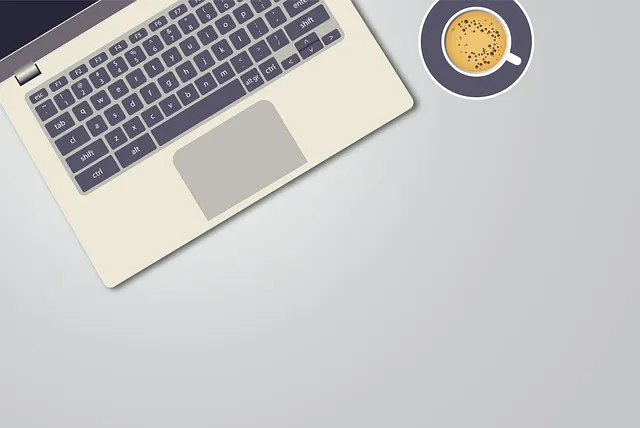
イラストレーターで学会ポスターを作成するにはどのようにしたら良いのでしょうか。
サイズの違いや内容の決め方など、気を付けたいポイントがいくつかあります。
ステップに沿って説明していきますね。
1.ポスターサイズを確認する
学会ポスターはそれぞれの学会が定めるサイズをよく確認しましょう。ここでは、一般的に国内外の学会で多く採用されている3つのサイズについて紹介します。
【国内の学会でよく採用しているサイズ】
・1189mm×840mmサイズ
・1800mm×900mmサイズ
一般的には1800mm×900mmサイズが多いです。
学会ポスターにおいて、より身近な例ですと、
・1189mm×841mmサイズ(A0サイズ)
が利用されることも多いです。
2.内容を決める
サイズが決まりましたら次は内容を決めていきましょう。
内容を決める際に取り入れると良いポイントがありますので説明しますね。
・学会ポスターは一目で要点を掴むことができるように工夫する。
具体的には、「文字は箇条書きや体言止めにして文字数を減らす」「まとまりを出すためにセクションごとに見出しをつける」という点を意識すると読みやすくてよいです。
・論文の構成に合わせて作成する。
学会ポスターは論文の構成に合わせて作成すると、事実や前提の組み立てが整理され、学会参加者にとって理解しやすい内容になります。
論文の一般的な構成は、①研究背景②目的③方法④結果⑤考察の順に書くとおさまりが良いです。
これら5つの要素ごとにセクションを分割して作成していくことがおすすめです。
3.データを作成する
イラストレーターは印刷ソフトとして歴史が古いので、プリントアウトを印刷業者に頼る場合もサポートしてもらいやすいです。では、データ(PDF形式)を作成する方法をお伝えします。
・イラストレーターの印刷したい画面を開く。
「ファイル」→「新規」を選んでドキュメントの詳細設定ウィンドウを表示します。サイズやカラーモードを下記の通り設定してドキュメント作成をクリックしてくださいね。
[サイズ(幅・長さ)]:仕上がりサイズ
[カラーモード]:CMYK
[ヲスタライズ]:高解像度(300ppi)
[裁ち落とし]:3mm
※両面ある場合は、アートボードの数を「2」に設定しましょう。
・トンボを作成しましょう。
◎仕上がりサイズのボックスを作成します。
長方形ツールで仕上がりサイズのボックスを作成(塗り、線のカラーはなしに設定)し、アートボードに合わせて配置する。
◎トリムマークを作成する
ボックスを配置した状態で「オブジェクト」→「トリムマーク」を選択する。
・データを作成しましょう。
推奨文字サイズを意識しましょう。
例えばポスターサイズがA0サイズの場合です。
◎タイトル部分→72pt以上
◎本文部分→48pt以上
にすると、メリハリがついて読みやすくなります。
※発表において特に重要な部分は紙面の中央部分に大きく配置すると良いでしょう。
※見やすくなるポイントとして、「情報の統一性を意識して、図やテキストをそろえてレイアウトする」と、全体的にまとまりができます。
・文字を入力している場合、アウトライン化が必要です。
◎全ての文字を選択した状態で、[書式]→「アウトラインを作成」の順に選択すると、文字情報がアウトライン化されます。
※アウトライン化すると元に戻せなくなります。
※編集する前のデータは一度保存しておくと安心でしょう。
4.印刷する
データ作成まで終わりましたら、印刷する作業に移りましょう。
今回紹介する印刷方法は2種類あります。
・自分で印刷する
・業者に印刷を依頼する
「自分で印刷する」については、ロール紙を印刷できるサイズのプリンタが必要になりますので、ご家庭では中々難しいと思われます。
そういった理由もありますので、印刷に関しては業者に依頼するのが一番良いでしょう。
「業者に印刷を依頼する」については、後の項目で触れますのでこちらでは紹介に留めておきますね。
■イラストレーターでデータを作成する方法
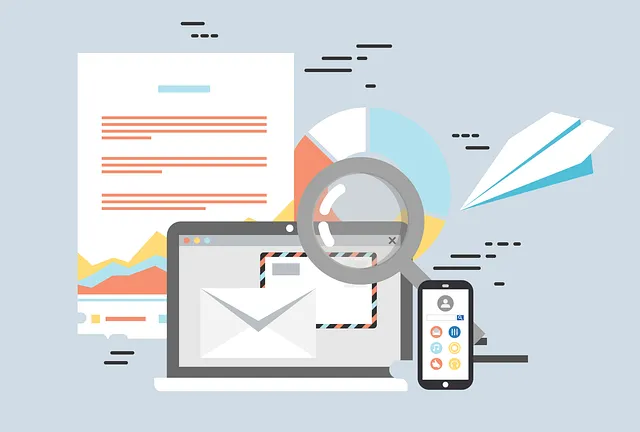
イラストレーターで学会ポスターのデータを作成すると、印刷までの流れがとてもスムーズにいきます。
また、イラストレーターは印刷データの作成ソフトとして歴史が長いので、印刷する際もノウハウが蓄積されており最もサポートしやすいソフトです。
より分かりやすく使用できるよう、イラストレーターの使い方から見やすいレイアウト、配色のルールをお伝えしていきます。
▶イラストレーターの基本的な使い方
初めてイラストレーターを使用する方向けに基本的な使用方法をお伝えしていきます。
押さえておきたい操作方法を8つ紹介しますね。
①新規ファイルの作成
●イラストレーターを立ち上げます
●新規作成を選択します
●用途に応じてサイズを選択します
保存するときは、「ファイル」の「保存」を選びます。
また、Webデータか印刷データかで使用カラーや解像度が異なります。学会ポスターは印刷データですので、使用カラーは『色の三原色+黒「CMYK」』を使いましょう。画像の解像度に関しては、印刷データは350dpiの解像度が必要になります。
➁図形作成
イラストレーターには、「四角」「丸」「多角形」「星」の4つの図形が備わっています。この図形を組み合わせて複雑なデザインに応用していきます。
③画像挿入
「ファイルの配置を選択」→「リンクのチェックを外し画像を埋め込む」
チェックを外さないとリンクとして画像が挿入されてしまいますので、気を付けましょう。
④テキストの挿入
基本的な文字入力方法についてご説明します。
●ツールパネルから文字ツールを選びます
●アートボード上のカーソルをクリックし文字入力します
●入力後はツールパネルの選択ツールを選択し確定します
⑤カラー
図形やテキストの色変更方法をご説明します。
〈図形の基本的な色付け方法〉
●ツールバーの選択ツールを選びます
●色を付けたい図形をクリックします
●プロパティパネルから「塗り」・「線」を選び、カラーパネルから色を選択します
〈テキストの色変更方法〉
●ツールバーの閃絡ツールを選びます
●色を付けたい文字をクリックします
●プロパティパネルから「塗り」・「線」を選び、カラーパネルから色を選択します
⑥レイヤー
アートボード上に複数のレイヤーを重ねてデザインします。
レイヤーを使用する際は、「ウィンドウ」の「レイヤー」を選びましょう。
⑦ペンツール
独自のロゴやアイコンを作り出すのに便利なツールです。
イラストレーターのペンツールを使って描く曲線を「ベジェ曲線」といい、三角形の点のように描かれる図形の関節的なものを「アンカーポイント」といいます。
⑧クリッピングマスク
画像をトリミングするときに使用します。
「オブジェクト」から「クリッピングマスク>作成」を選択して活用します。
▶見やすいレイアウトの法則
見やすいレイアウトでポスターを作成すると、通りがかりの人も目に止めやすくなります。
見やすいレイアウトについて紹介しますね。
・十分な余白をとりましょう。
見やすいポスターには、余白がとても重要です。項目ごとにグリッド(幅や高さの規則性)を意識すると、余白が取りやすくなります。
・情報は整列する
ポスターは、小見出しや本文など、階層関係が同列の場合は高さや幅を合わせて並べることで、より見やすくなります。
表やグラフを複数挿入するときは、それらの幅や高さを整列させることも大切です。整列がされていないと読みにくいだけではなく、誤った情報の理解を促してしまうことがあるので注意が必要です。
・フォントサイズは判別しやすいものにする
学会ポスターでは、少なくとも1~2m先からでも見分けがつきやすいフォントサイズにすることが推奨されています。また、小見出しやタイトル、本文などのカテゴリーごとに文字サイズを統一すると見やすくなります。
目安として、次のサイズを参考にしてみてください。
◎タイトル:70~90pt
◎小見出し:70~70pt
◎本文:32~40pt
◎氏名・所属:48~54pt
・読みやすさを重視したフォントにする
学会ポスターは研究成果を正確に伝えるという目的があります。
インパクトのあるデザイン性よりも、文字の見やすさを重視することが重要です。基本的には、フォントは和文・欧文それぞれで1種類ずつ使用することが望ましいです。
・デザインはシンプルを心がける
学会ポスターの目的はあくまでも研究成果を正確に伝えることにあります。過度な装飾を付けると、肝心の研究内容が目につかなくなる恐れがあります。凝った装飾やグラデーションなどは使用せず、シンプルなデザインを心がけましょう。
▶見やすい配色のルール
見やすいポスターにするには、色数を絞ることが大切です。
資料全体でテーマとなるカラーを、メインカラー、アクセントカラー、サブカラーの3種類に抑えると統一感がでます。
アクセントカラーは多用せずに最小限にしましょう。
世界中のどのような立場の人が見ても通用する配色やデザインにすると、ポスターとしての役割がより深く出てくることでしょう。
■学会ポスターを業者で印刷する

学会ポスターは遠くからでも目に留まりやすいように大きいサイズで制作します。一般的な学会ではA0サイズ以上が多いのですが、家庭用のプリンタでは印刷が難しいです。よって、学会ポスターは業者に印刷を発注することが一般的です。
学会ポスターを印刷する際の発注の過程をお伝えしていきます。
▶印刷業者にデータを入稿する際の注意点
印刷業者にデータを入稿する際、データをそのまま入稿するというわけにはいきません。印刷業者によって入稿仕様が異なりますので、入稿前にデータをよくチェックする必要があります。
チェック項目はこちらです。
①出力見本を作成している
本データとは別で出力見本を作成しておきましょう。
②仕上がりサイズで作成している
アートボードのサイズと注文商品のサイズが合っているか確認しましょう。
③塗り足しを作成している
縁なし印刷の場合、塗り足し領域(仕上がりサイズの3mm外側)までオブジェクトが配置されているか確認しましょう。
④文字をすべてアウトライン化している
フォントサイズが残っていると、意図したデザインでの印刷ができないことがあります。
全ての文字がアウトライン化されているか確認しましょう。
⑤仕上がり位置に文字を配置されていない
仕上がり位置付近に文字を配置すると、断裁ずれにより文字が切れてしまう場合がありますので注意しましょう。
文字が仕上がりラインより3mm以上内側に配置されているか確認しましょう。
⑥カラーモードはCMYKになっている
イラストレーターのカラーモードがCMYKに設定されているか確認しましょう。
⑦不要なレイヤー・オブジェクトはしない
入稿したデータはそのまま印刷されますので、印刷に不要なレイヤー、オブジェクトがないか確認しましょう。
⑧画像を埋め込んでいる
画像を配置した場合、イラストレーター内に画像が埋め込まれているか確認しましょう。
リンクで配置した場合は、Aiデータと合わせて入稿しましょう。
⑨必要があればPDFに落とし込む
Aiデータで入稿した際に入稿先がAiファイルの形式を開けるとは限りません。
そこで、一般的に使用されるPDF形式での入稿が必要になってきます。元のAiファイルはデータ紛失に備えるため、複製として残しておきましょう。
▶ネット印刷を行っている業者に発注する
最近では印刷業者に足を運ぶよりも、ネット業者に発注する人の方が増加傾向にあります。それに伴い、ネット印刷業者も増えてきていますので、どのネット印刷会社が良いか、用途や予算に合わせて選択しましょう。
ネット印刷の業者に発注する際のチェック項目は上記のチェック項目とほぼ同じです。印刷業者によって多少の差異はあるかもしれませんので、注文方法や注意事項をよくお確かめくださいね。
■まとめ
本記事では、イラストレーターで学会ポスターの作成方法や印刷までの流れを解説してきました。
学会ポスターは、会場で研究内容を発表するためのポスターであり、多くの人が同時に発表することができるため、今やポスター発表は学会の中でも重要なポジションにあります。
イラストレーターで学会ポスターを作成することは最初は難しく感じる方もいるかもしれませんが、練習を重ねて習得すると、とても便利なツールになります。
データ入稿や印刷までの流れもしっかり掴んで、ぜひご活用くださいね。
ポスター印刷のご注文・お見積もり(無料)
ご相談は24時間いつでもOK
お電話でのお問合せ
0800-91-91-910
エリア
直 通
- (東京)
- 03-3974-8220
- (大阪)
- 06-6533-7188
メールでのお問合せ
visipri@visia.co.jp


